答案:在Word 2016中插入公式可使用内置库、手动创建、快捷键和格式调整。首先点击“插入”选项卡中的“公式”选择预设模板,或点击“公式”按钮新建空白框手动构建;通过“设计”选项卡添加符号与结构;使用Alt+=快速启动公式编辑,输入“\sqrt”“\frac”等命令生成符号;最后统一字体大小并设置对齐方式以优化排版。
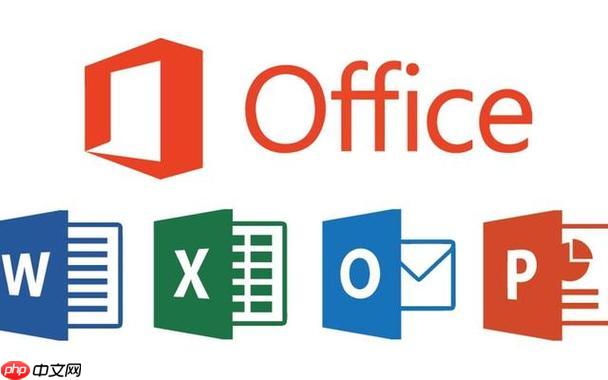
如果您在使用Office 2016撰写文档时需要插入数学或科学公式,但不知道如何调出编辑工具或正确输入符号,可能会导致排版混乱或效率低下。以下是几种在Word中插入和编辑公式的具体方法。
本文运行环境:Dell XPS 13,Windows 11
Office 2016提供了多种预设的数学公式模板,可直接插入常见的表达式,如二次方程、积分、矩阵等,无需手动输入每个符号。
1、打开Word文档,将光标定位到需要插入公式的位置。
2、点击顶部菜单栏的“插入”选项卡。
3、在“符号”区域找到并点击“公式”下拉按钮。
4、从展开的列表中选择一个预设公式,例如“二次公式”。
5、公式会自动插入文档,您可以直接修改其中的变量值。
当所需公式不在预设库中时,可通过公式工具手动构建复杂表达式,利用结构化输入实现精准排版。
1、点击“插入”选项卡中的“公式”按钮(不是下拉箭头),此时会创建一个新的空白公式框。
2、顶部会出现“设计”选项卡,包含“结构”、“符号”等功能组。
3、在“符号”区域选择所需的数学符号,例如希腊字母或运算符。
4、在“结构”区域选择分数、上下标、根号等结构,点击后会在公式框中生成对应框架。
5、在框架内的虚线框中输入数值或变量,完成公式构建。
熟练掌握键盘快捷方式可以大幅提升公式输入效率,尤其适合频繁使用特定符号或结构的用户。
1、在文档中按下 Alt + = 快捷键,系统将自动插入一个新公式并激活公式编辑模式。
2、输入“\sqrt”后按空格键,即可生成平方根符号。
3、输入“\frac”后按空格键,生成分数结构,随后可在分子分母位置填写内容。
4、输入希腊字母可通过反斜杠加英文名称实现,例如输入“\alpha”后按空格键得到 α。
5、支持LaTeX风格语法,连续输入多个命令后统一转换为格式化公式。
为了使公式在段落中显示更清晰,需对其字体、大小及对齐方式进行设置,确保整体文档美观一致。
1、选中已插入的公式,点击上方出现的“设计”选项卡。
2、在“工具”组中点击“专业型”以查看完整排版效果,或选择“线性型”进行编辑。
3、右键单击公式对象,选择“设置对象格式”。
4、在弹出面板中调整文字环绕方式为“居中”或“与文字对齐”。
5、通过“开始”选项卡中的字号功能,统一公式与正文的字体大小。
以上就是Office2016公式插入教程_Office2016公式编辑器使用技巧的详细内容,更多请关注php中文网其它相关文章!

每个人都需要一台速度更快、更稳定的 PC。随着时间的推移,垃圾文件、旧注册表数据和不必要的后台进程会占用资源并降低性能。幸运的是,许多工具可以让 Windows 保持平稳运行。

Copyright 2014-2025 https://www.php.cn/ All Rights Reserved | php.cn | 湘ICP备2023035733号